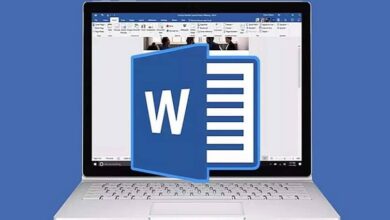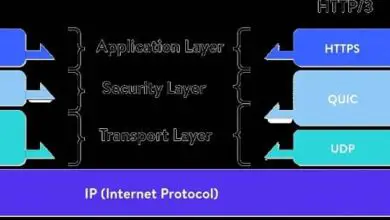Como alterar facilmente o formato de arquivo no Windows sem programas
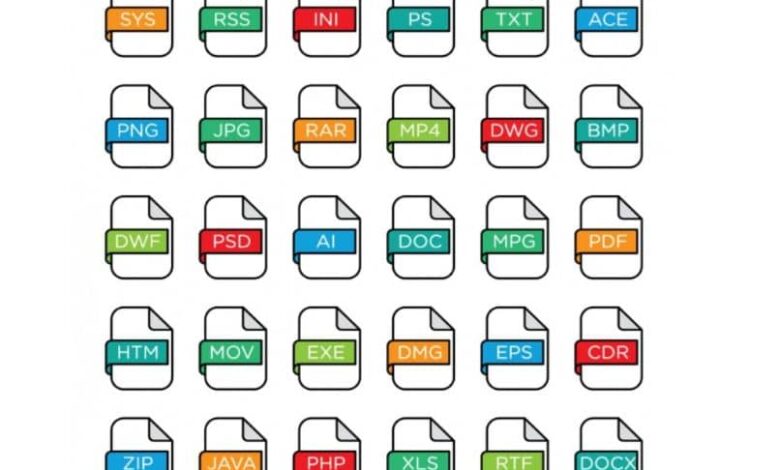
A forma como vemos as informações mudou drasticamente nos últimos tempos, com o uso de computadores as informações tornaram-se muito mais acessível e fluido . Isso criou uma rede complexa através da qual os dados fluem.
Muitas dessas informações são armazenadas em formatos de arquivo , que permite organizar informações e codificá-las . Do ponto de vista do computador, é uma unidade de memória que armazena apenas bits, que serão então convertidos pelo computador.
Mas é importante saber diferenciar os diferentes tipos de formatos, pois cada um possui características que o diferenciam dos demais.
Conheça os diferentes tipos de arquivos
Cada formato de arquivo possui códigos que o diferenciam dos outros. Por exemplo, entre os formatos de vídeo : mais popular , encontramos MP4, MPEG-4, MKV, FLV, MOV e WMV.
Nós também podemos encontrar formatos de imagem digital como como JPEG / JPG, PNG, RAW, BMP e psd. Para apontar alguns, é importante saber distingui-los, pois cada um desempenha funções específicas.
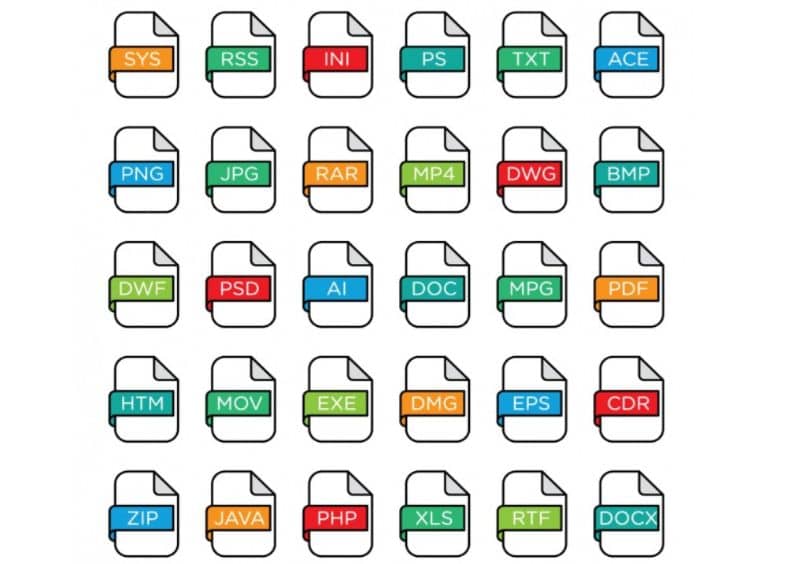
Por outro lado, encontramos o formatos de texto que são usados para visualizar e editar arquivos de texto. Entre eles podemos encontrar txt, html / .htm, doc, pdf, rtf e ps.
Existem também tipos de arquivos compactados ou codificado, nesta categoria podemos encontrar formatos como zip, arc, bin e exe . Esses formatos nos permitem reduzir o tamanho dos arquivos.
Entre os outros formatos mais usados estão arquivos de áudio , estes são os que armazenam o som e são apresentados a nós em formatos de áudio digital, como que au, aiff, mp3, ra e wav . Existem muitos outros tipos de formatos, por exemplo, arquivos xls do Excel.
Como há um grande número de formatos, é provável que, em alguns casos, tenhamos de trabalhar com um formato específico e precisemos convertê-los. Normalmente, para esta ação, somos informados de que temos que baixar programas muito pesados que fazem isso por nós.
Il não é realmente necessário baixar um programa para converter nossos arquivos . Neste artigo, vamos ensiná-lo a fazer isso de uma forma conveniente e fácil, sem precisar baixar ou instalar nada.
Etapas para alterar o formato do arquivo no Windows sem programas

Existem muitas versões do sistema operacional Windows , um dos mais utilizados hoje em dia no mundo, pois é um dos melhores do mercado. Isso se deve a uma ampla variedade de ferramentas fornecidas por este sistema operacional.
Uma delas é poder alterar o formato dos nossos arquivos, sem precisar baixar nenhum programa ou aplicativo. A primeira etapa que precisamos fazer é entrar no Motor de busca do Windows e escrever o opções registros depois de clicar.
Outra forma de acessar esta função é abrir nosso explorador de arquivos , uma vez lá dentro, vamos para o topo da tela e selecionamos a opção que diz vista . Uma barra de opções se abrirá e vamos para a parte direita dela, onde diz Opções e selecionamos Opções de pasta .
Uma caixa de a configuração com três abas abrirá , precisamos selecionar a segunda guia Visualizando , na seção que diz Configurações avançadas, estamos procurando a opção Ocultar extensões de arquivo para tipos de arquivo conhecidos.
Nós devemos isso desativar e caso já esteja desabilitado, deixamos como está. Então clicamos onde diz Aplicar na parte inferior da caixa e clique em OK .
Encontre o arquivo para formatar
Com as ações que realizamos nas etapas anteriores, a extensão que cada arquivo possui começará a aparecer, ao final de seu nome, seja imagem, áudio, vídeo ou qualquer outro. Nós apenas temos que procure o arquivo cujo formato queremos alterar.
Assim que o encontrarmos, clicamos com o botão direito sobre ele e procuramos a opção Alterar nome , isso nos permitirá alterar o nome. Vamos para a última parte do nome e removemos a extensão do formato atual.
Por fim, colocamos a extensão do formato que queremos mudar e pronto. Se todo o procedimento foi feito, nós o modificamos com sucesso.